在数据处理的广袤世界里,Excel 无疑是一款强大的工具,而其分级功能更是为用户整理和分析数据提供了极大便利。Excel 中的分级按钮众多,它们各自具备独特功能,那么究竟哪个分级按钮最常用呢?让我们一同深入探索。
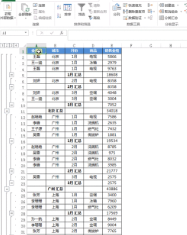
“组合” 按钮堪称分级功能中的 “明星”。当面对大量具有层级关系的数据时,它的作用便凸显出来。比如一家企业的销售数据,包含不同地区、不同产品线以及具体销售明细。用户选中代表同一地区下的产品线数据行,点击 “数据” 选项卡中的 “组合” 按钮,即可快速将这些数据归为一组。此时,表格左侧会出现 “+” 和 “-” 符号,点击 “+” 能展开明细,点击 “-” 则可收起,实现数据的简洁呈现。这种方式让复杂的数据瞬间条理清晰,销售经理能一目了然各地区整体销售状况,若想深入了解某地区具体产品线销售详情,轻轻一点即可展开。
“自动建立分级显示” 按钮也毫不逊色,深受数据处理达人青睐。前提是数据具有一定规律性,且汇总行公式与明细数据对应。以财务部门的月度收支报表为例,报表中有各项收入、支出的明细,以及按周、按月的汇总数据。财务人员只需将光标置于数据表任意单元格,点击 “数据” 选项卡中 “组合” 按钮右侧下拉箭头,选择 “自动建立分级显示”,Excel 便能凭借自身强大算法,精准识别汇总行与明细行,自动生成分级显示效果。这大大节省了手动设置分级的时间,提高了工作效率,让财务人员能将更多精力投入到数据分析中。
“分类汇总” 按钮同样在数据分级领域占据重要地位。它在为数据表添加汇总行的同时,生成折叠展开效果。假设一家连锁超市要统计各门店不同商品销售额。首先确保数据表按门店名称排序,将光标置于数据区域内,点击 “数据” 选项卡中的 “分类汇总” 按钮,在弹出对话框中,分类字段选择 “门店名称”,汇总方式选 “求和”,汇总项选 “销售额”,点击确定后,Excel 会自动为每个门店添加销售额汇总行,并形成分级显示。超市管理者借此可迅速知晓各门店销售总额,以及各门店内不同商品销售情况,为后续运营决策提供有力依据。
综合来看,“组合” 按钮凭借其灵活性,适用于各类具有层级关系数据的手动分组;“自动建立分级显示” 按钮以高效自动处理规律性数据见长;“分类汇总” 按钮则在添加汇总行并实现分级显示方面表现出色。在实际工作中,这三个按钮的使用频率都相当高,用户需依据具体数据特点和需求灵活选择,方能让 Excel 表格分级功能发挥最大效能,助力数据处理工作更加高效、精准。无论是企业销售数据统计、财务报表分析,还是项目进度管理,熟练运用这些分级按钮,都能让复杂数据变得井然有序,为决策提供清晰有力的数据支持。